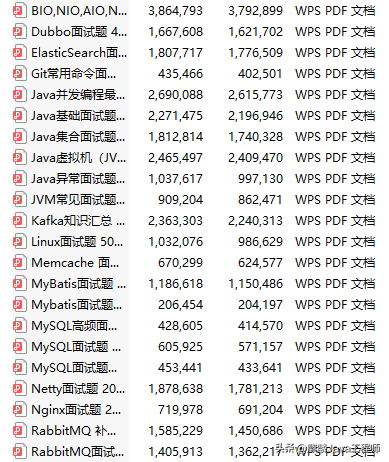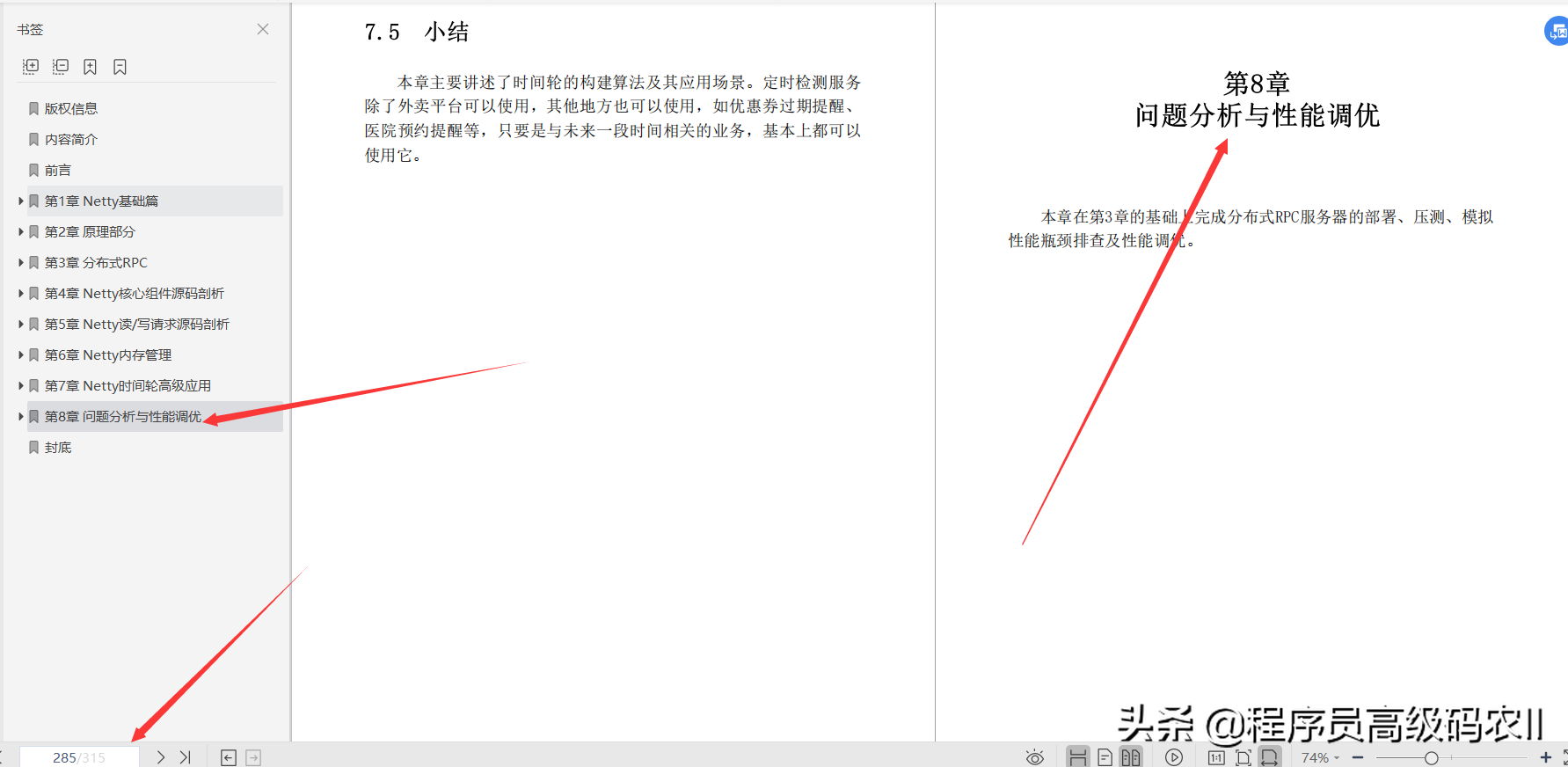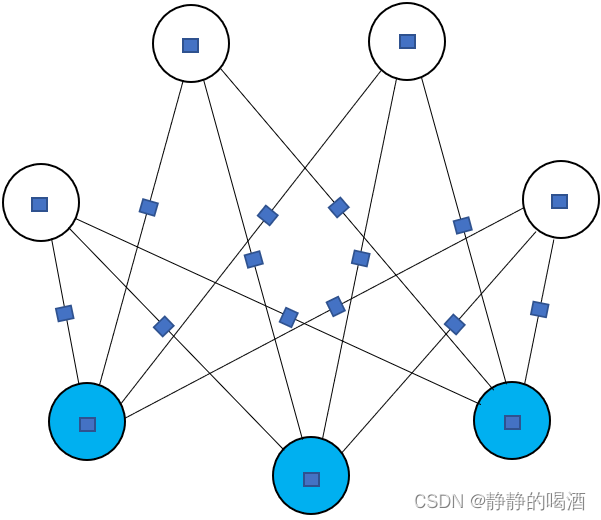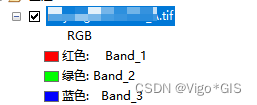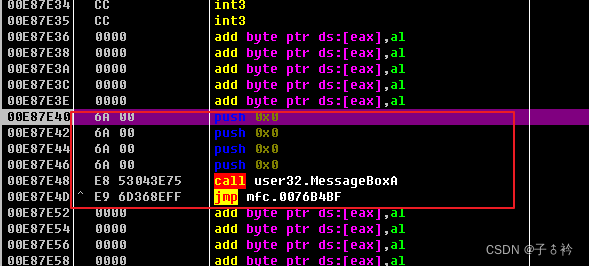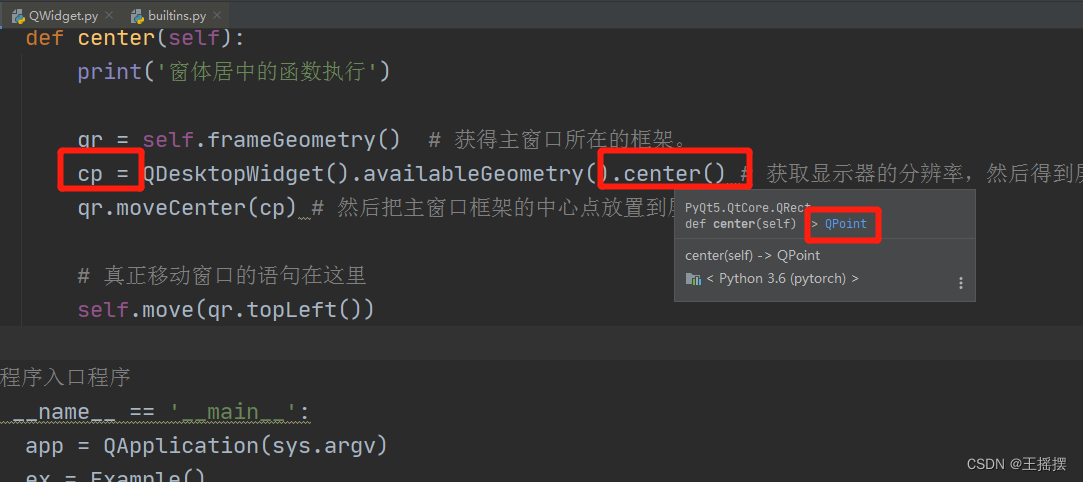除了使用xshell等连接服务器以外,pycharm也可以连接服务器,在服务器上运行代码,上传下载文件等操作。
参考:https://cloud.tencent.com/developer/article/1738482
步骤如下:
1、pycharm工具栏:Tools– Deployment– Configuration
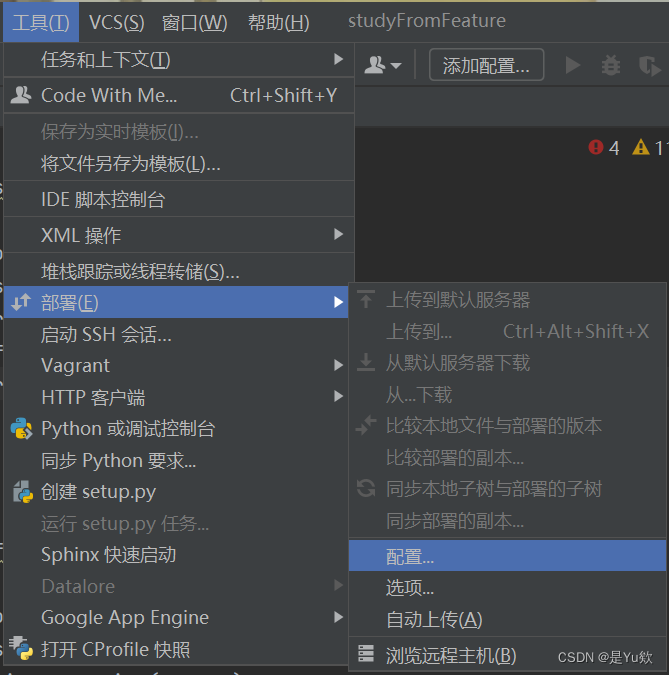
2、左上角:点击+加号– SFTP(最好选择这个)
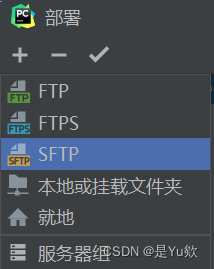
3、给连接命名(自定义)
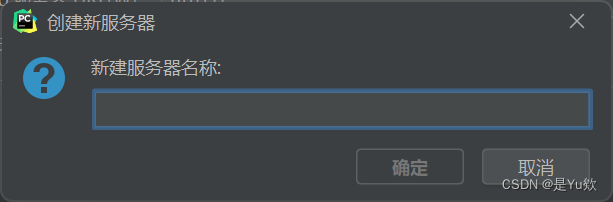
4、选择新建的连接– Connection– 输入服务器、登录信息– Test connection,测试能否连接成功。
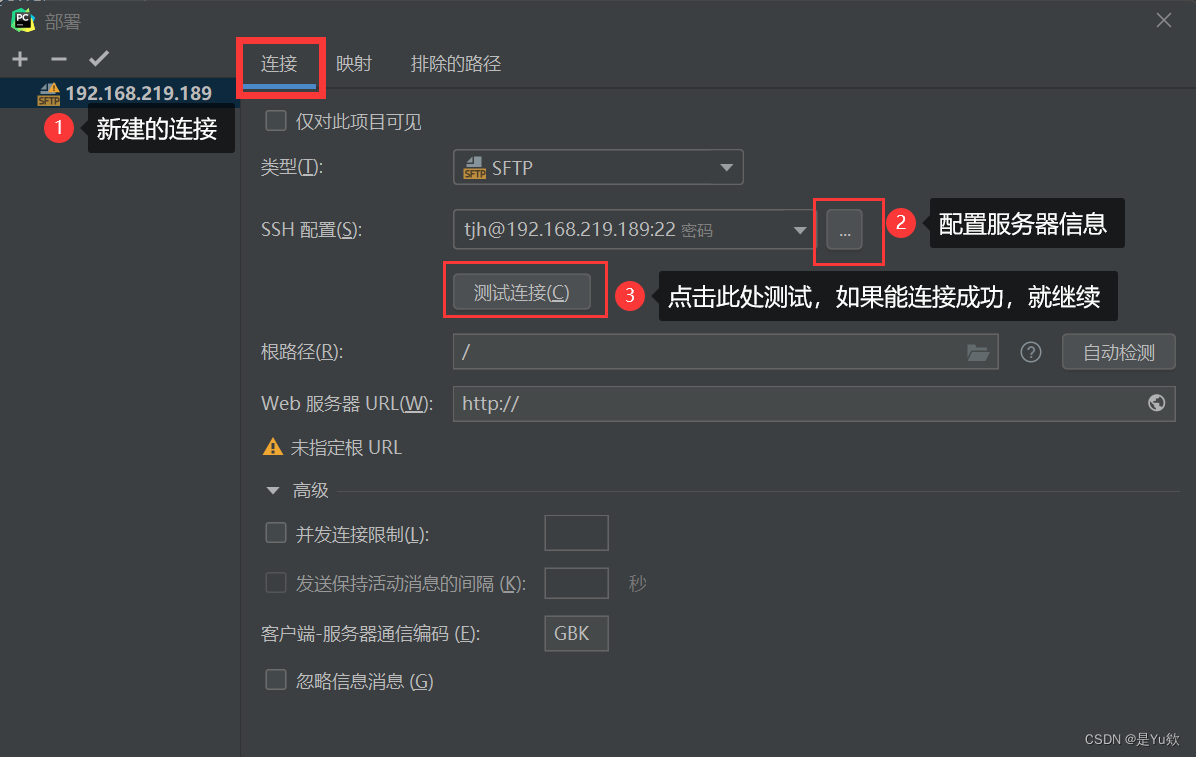
点击三点配置服务器信息

连接成功后,会弹出如下窗口,否则是其他信息:
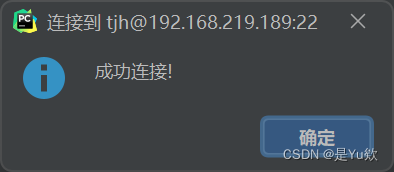
5、在上面的窗口中:点击– Mappings,设置工作目录路径设置好后,点击确定
先新建文件夹wyt(可以自命名)
路径为/home/tjh/wyt
sudo mkdir wyt
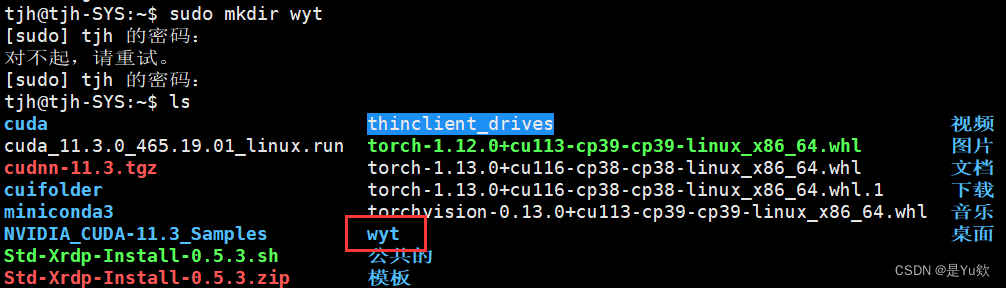
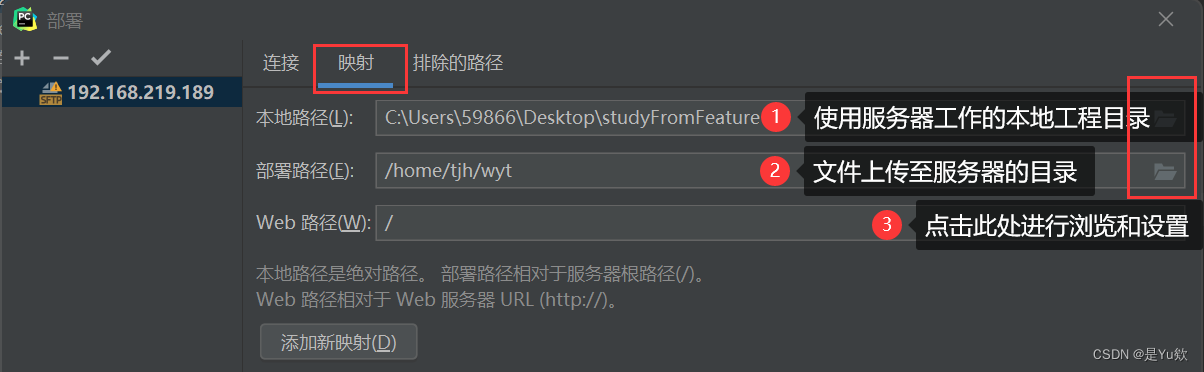
6、现在可以进行文件的上传和下载工作了(此时还不能进行代码运行,因为还没有配置解释器环境–见步骤7)

7、配置解释器
要想运行代码,还需要配置python(根据自己的语言定)解释器环境:
File– Settings
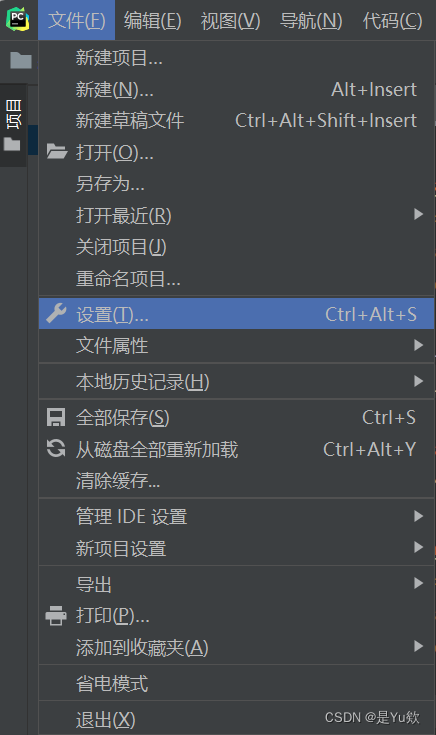
Project:…– Project Interpreter — Add
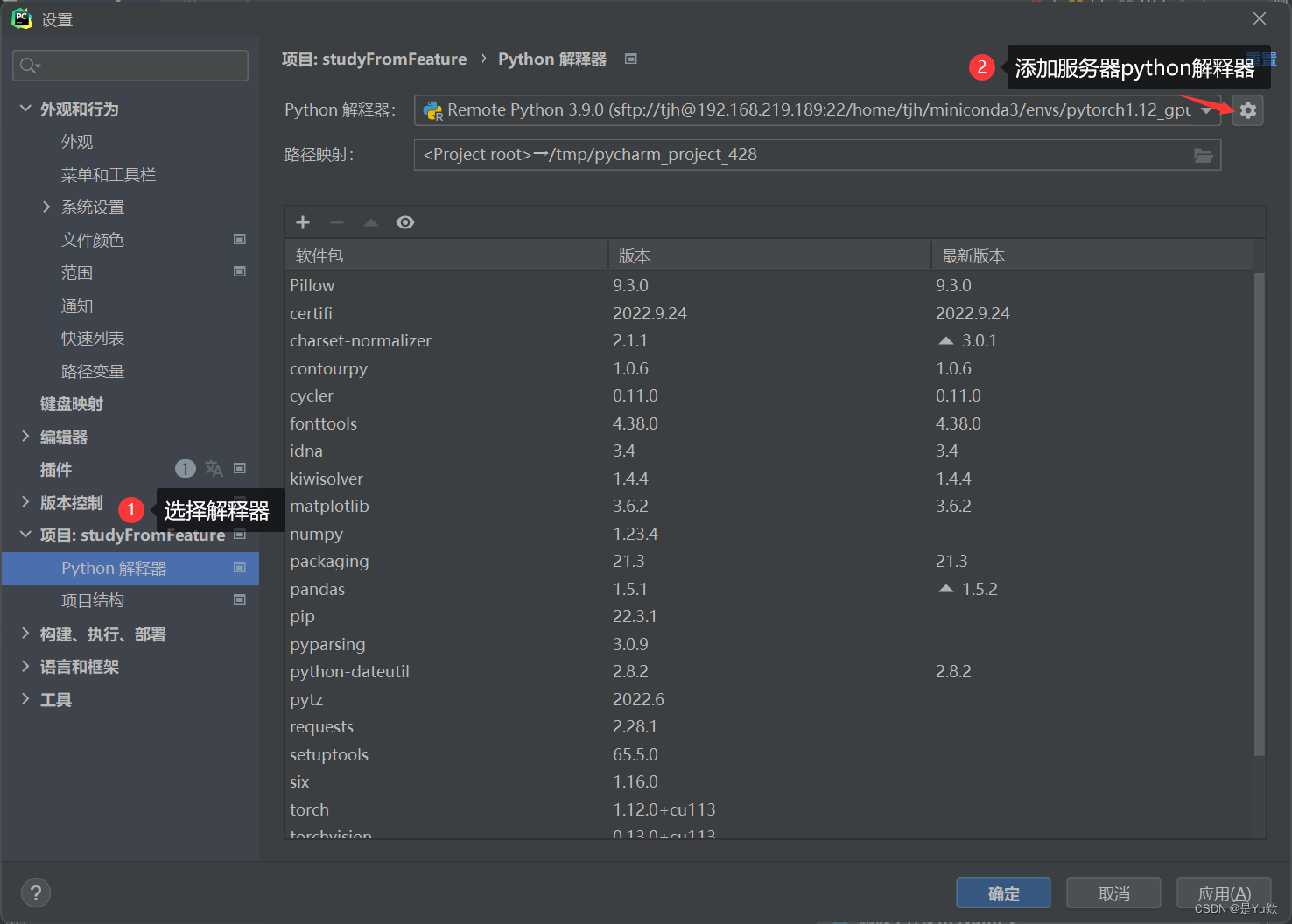
SSH Interpreter– 输入服务器地址,端口号,用户名– next

输入密码– next
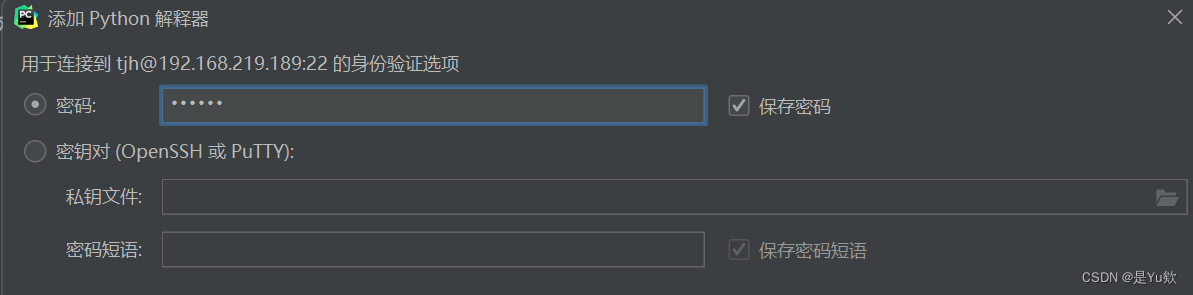
选择解释器目录,点击完成即可。
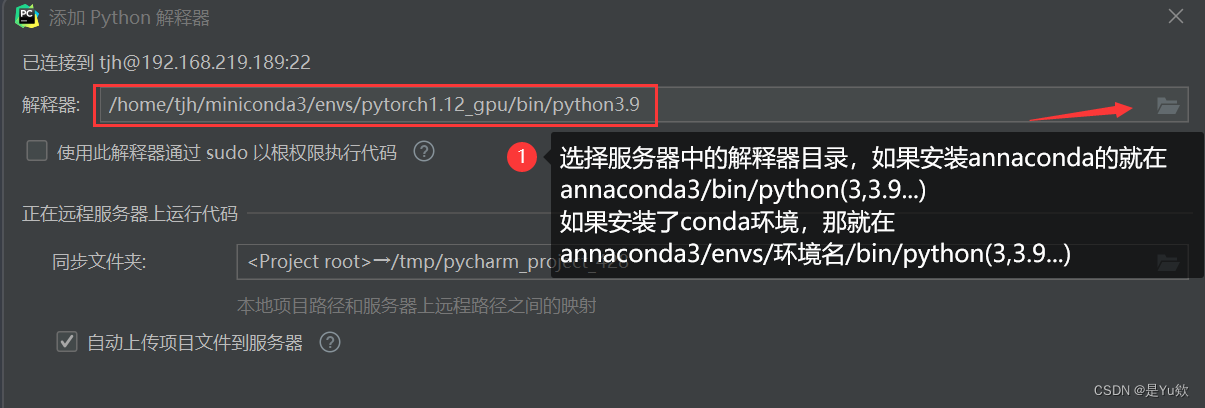
8、检测能否成功运行(这个地方我没成功,但代码能跑就没管了)
可以通过os,看能否浏览服务器上的文件目录
import osos.listdir(“//home//tjh//wyt”) # 随便输入一个你的服务器文件目录
如果输出的文件列表是你的服务器上的文件,那么恭喜你完成了配置。
9、其他说明:
1)、设置好本地工作目录和自动上传后,文件会自动上传当前(设置了服务器解释器的工程)到设置的目录。
然后操作本地的文件(重命名、修改编写代码、删除文件),服务器也会同步修改。但这些都要保证是在pycharm里面操作。如果是在windows里面操作的话,不会自动同步。
同步日志详情可以在左下角的 File Transfer 里面看到
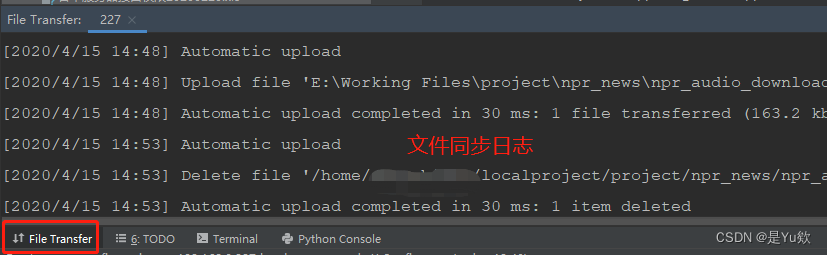
2)、运行生成的文件会保存在服务器目录下,需要手动从服务器下载
以上就是本文的全部内容,希望对大家的学习有所帮助。
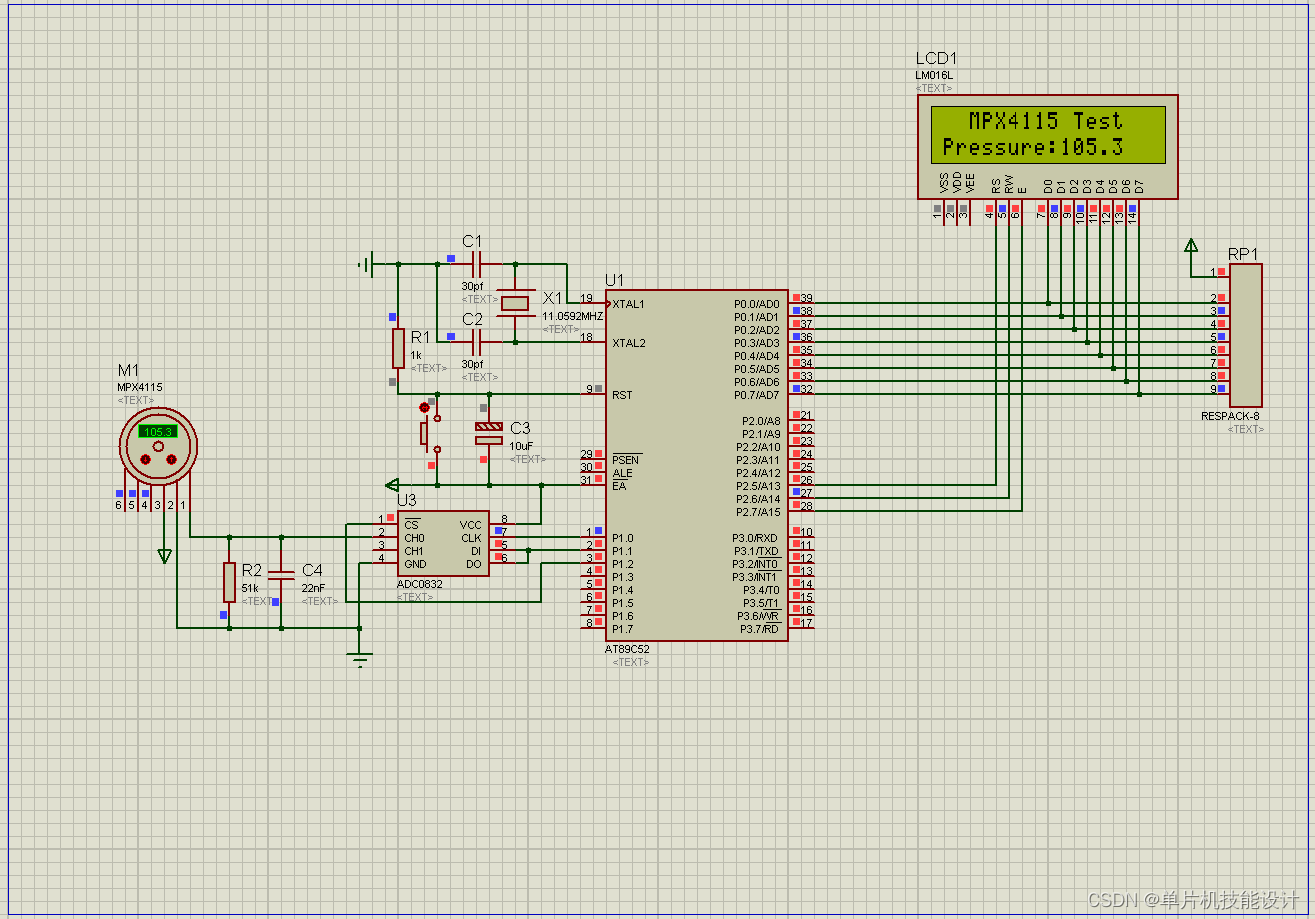
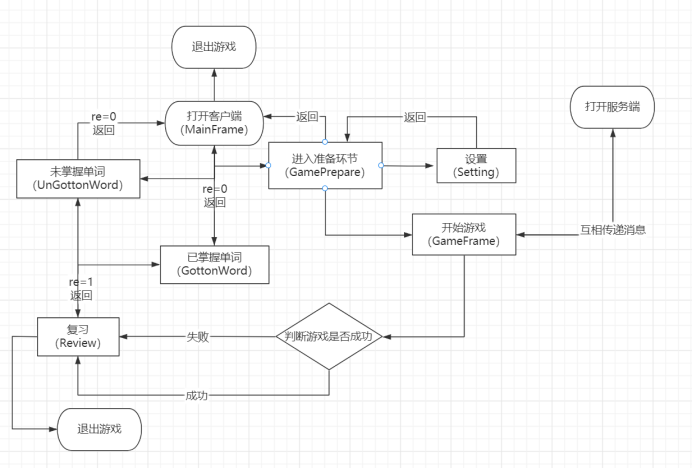

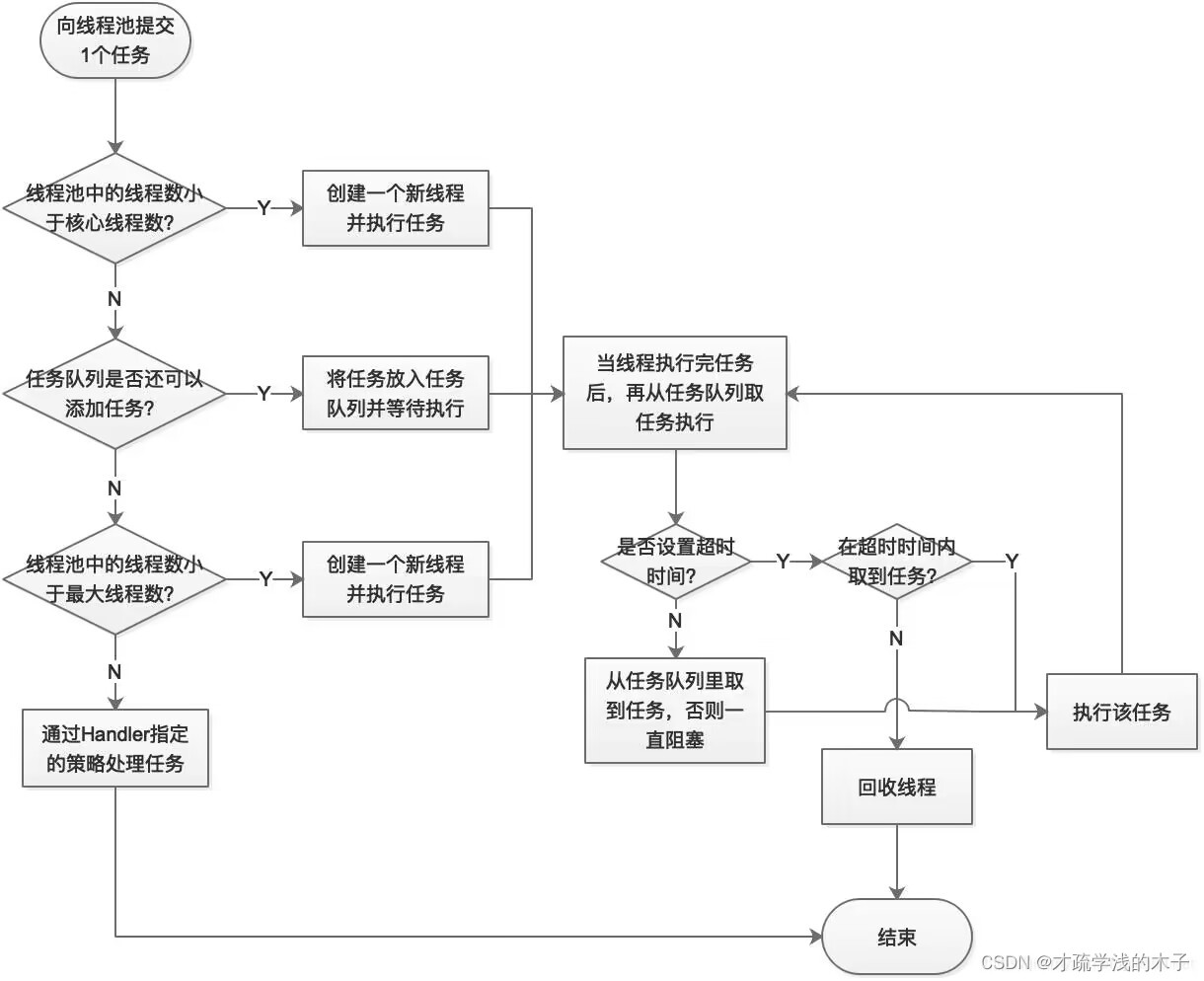


![[附源码]计算机毕业设计心理健康系统Springboot程序](https://img-blog.csdnimg.cn/3f74b713a62b420ea3568cfffbe95f35.png)
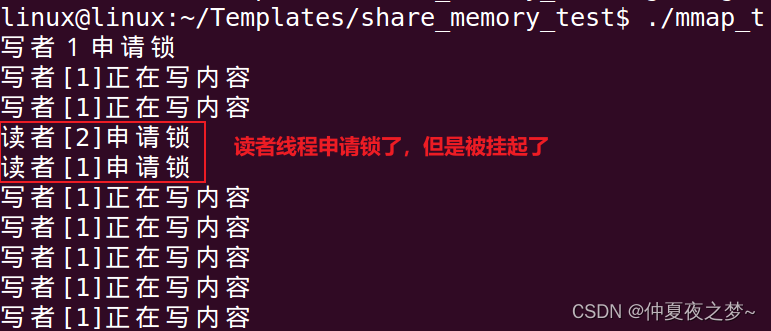
![[附源码]JAVA毕业设计计算机专业在线学习评估软件-演示录像-(系统+LW)](https://img-blog.csdnimg.cn/0eaef95c4778471c838db57183023c6e.png)
![[附源码]Python计算机毕业设计Django教学辅助系统](https://img-blog.csdnimg.cn/46be7d8dfc534c47bf29a762868b3b6d.png)